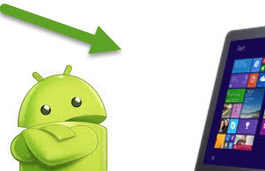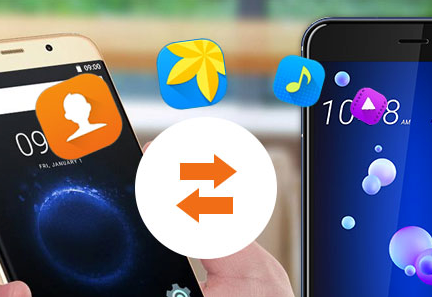Daten von LG auf Samsung übertragen
Möchten Sie Ihr altes LG wechseln, aber finden Sie, dass Daten-Übertragung kompliziert ist? Keine Sorge! Lesen Sie den Artikel und dann erfahren Sie, wie kann man die Daten von LG auf Samsung übertragen.
Wollen Sie alle oder selektive Daten von LG auf Samsung übertragen, wenn Sie neues Samsung gekauft haben? Samsung ist der der beliebtesten Handy unter Nutzern von Android Markt und bietet seinen Kunden weiter bessere Produkte in letzter Zeit. Doch viele Benutzer alter Android-Handys scheuen den Umzug auf ein neues Modell von Samsung. „Alle meine Daten wird dann weg“ oder „Das ist mir zu lästig“ ist ganz Ausreden.
Also, man hat so viele Daten in einem Handy, wie kann man problemlos seine Daten auf einmal von LG auf Samsung (z.B Samsung S10e, Samsung S10+, Samsung A9 Lite, Samsung Galaxy A70 usw.) übertragen. Bitte lesen Sie den Artikel weiter um die Lösungen zu suchen.
Weg 1: Daten von LG auf Samsung durch Smart Switch übertragen
Das ist eine Freeware von Hersteller Samsung. Die drahtlose Übertragung von einem kompatiblen Android-Gerät auf ein Galaxy-Gerät unterstützt: Android 4.0 oder höher. Es ist viel bequemer für Samsung-Gerät.
Schritt 1: Smart Switch laden Sie zuerst herunter
Schritt 2: Starten Sie die Smart Switch App in Samsung Handy oder öffnen Sie die Einstellungen von Smart Switch aus dem Menü.
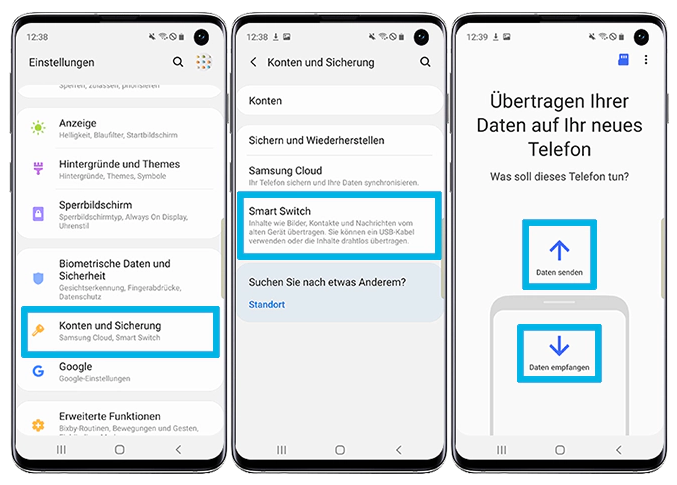
daten-von-lg-auf-samsung-uebertragen-1
Image Credit: samsung.com
Schritt 3: Tippen Sie auf dem Bildschirm “Verbindung herstellen” auf WLAN.
Schritt 4: Öffnen Sie bitte Smart Switch auf neues Samsung Handy, um die Benachrichtigung zu verbinden.
Schritt 5: Wählen Sie auf dem alten Gerät (LG) aus, was übertragen werden soll, und tippen Sie dann auf Senden.
Schritt 6: Erhalten Sie die Daten, klicken Sie auf dem neuen Gerät (Samsung) auf Empfangen.
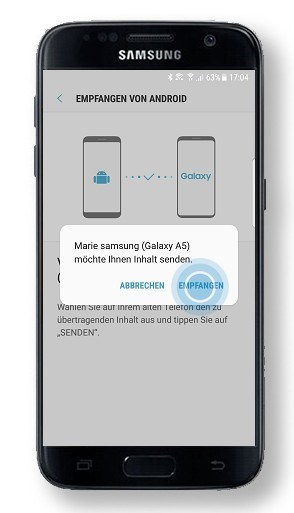
daten-von-lg-auf-samsung-uebertragen-2
Image Credit: samsung.com
Wenn Sie für mehr Android-Geräte die Daten übertragen möchten, können Sie noch Weg 3 checken, nicht nur für LG, Samsung, sondern auch für Xiaomi, Huawei usw.
Weg 2: Durch Google Drive die Daten übertragen
Wenn man schon Google Drive benutzt hat, ist es einfach, um die Daten zu synchronisieren und übertragen. Jeder Benutzer eines Google Kontos hat 15 GB Speicherplatz kostenlos zur Verfügung. Bitte beachten Sie noch.
Schritt 1: Klicken Sie auf “Einstellungen” in Google Drive, und dann wählen Sie “Sicherungen” um diese Funktion zu aktiveren.
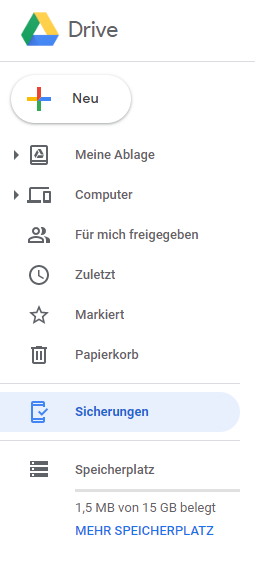
daten-von-lg-auf-samsung-uebertragen
Schritt 2: Scrollen Sie nach unten, die Auswahl “Konten” klicken. Sie müssen das Konto auswählen, in das Sie Daten (Foto als Beispiel) übertragen werden.
Schritt 3: Gehen Sie bei den Konten auf “Google”, wählen Sie dann Ihr Gmail-Konto aus. Stellen Sie Backup mit LG Handy schon in Google Drive. Oder schicken Sie nun die Daten in “meine Ablage”
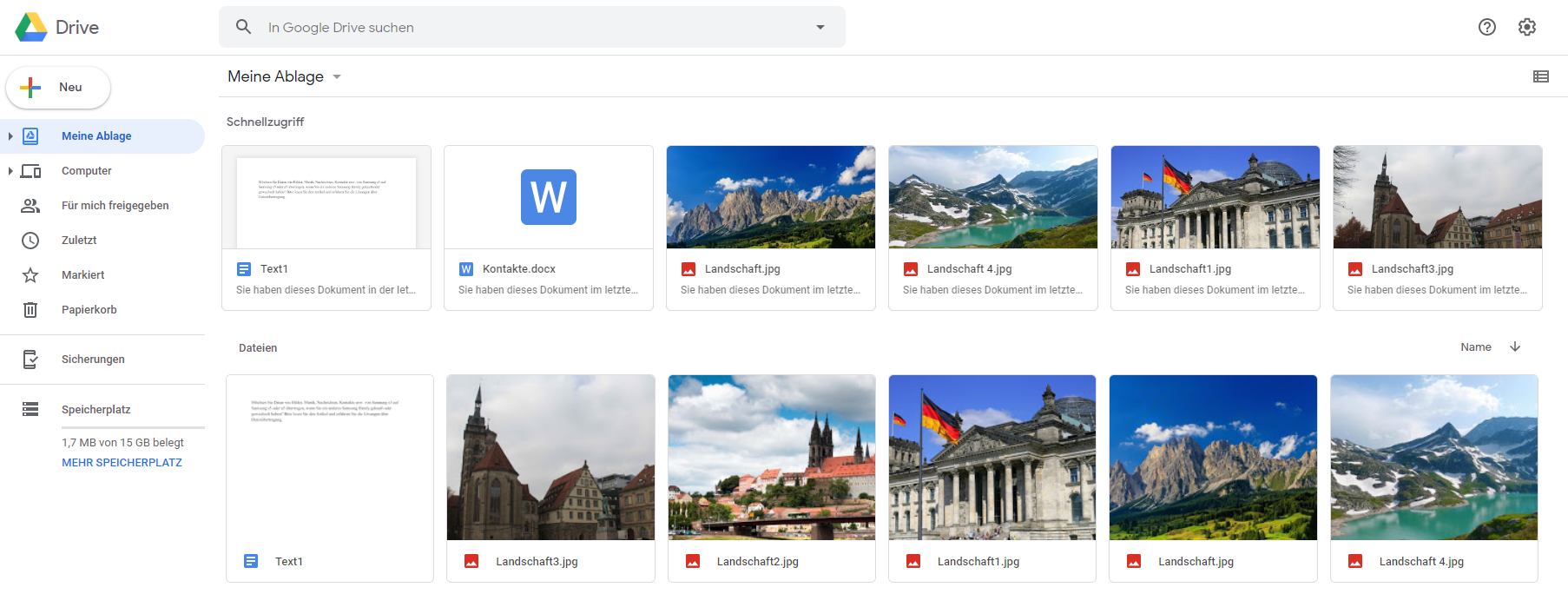
daten-von-lg-auf-samsung-uebertragen
Schritt 4: Überprüfen Sie die erfolgreiche Handhabung des Backups, indem Sie sich die Daten von Google Fotos sehen.
Schritt 5: Wechseln Sie von LG auf Samsung Handy, und synchronisieren mit gleichem Google-Konto, dann kann man die Daten (wie Foto) auch in dem Gerät sehen.
Ihre Daten sind mit Google Drive ständig online, gibt es noch die Gefahr von Hacker. Aber die andere Software AnyDroid hängt vom Netzwerk nicht ab. Außerdem sind die Schritte auch mehr einfach und schnell. Bitte sehen Sie Weg 3.
Weg 3: Beste Wahl – AnyTrans für Android um die Daten auf Samsung übertragen
Wenn Sie eine blitzschnelle und problemlose Methode bevorzugen, um Daten auf neues Samsung-Handy zu übertragen, ist der beste Android Datenverwalter – AnyTrans für Android die beste Wahl. Es gibt so viele Vorteile:
Geschwindigkeit: Durch AnyTrans kann man alle oder selektive Daten in Sekunden übertragen. Es gibt Kein endloses Warten mehr.
Mehr als 20 Kategorien unterstützt: Anytrans kann vielfältige Dateitypen übertragen, z.B Musik, Video, Nachrichten, Bilder, Kalender,, Anrufprotokoll, Klingeltöne, Bücher usw.
1-Klick übertragen: Es gibt keine lästige Handhabung, dann kann man die Daten von LG auf Samsung exportieren.
Kompatibel: Es unterstützt fast alle Android Geräte, z.B LG, Sony, Huawei, Xiaomi, Samsung usw.
Laden Sie AnyTrans für Android auf Mac/PC kostenlos herunter und probieren Sie die umfassende Funktionen.
Gratis Herunterladen * 100% sauber & sicher
Schritt 1: Verbinden Sie LG und auch Samsung zusammen mit einem Computer > Starten Sie AnyTrans für Android.
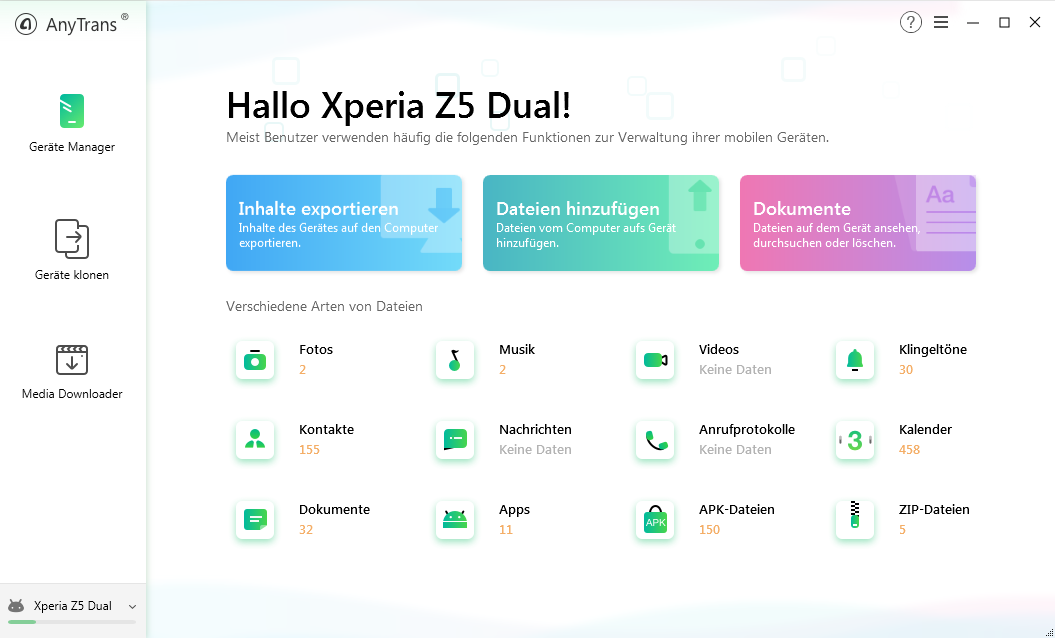
daten-von-lg-auf-samsung-uebertragen
Schritt 2: Legen Sie fest, dass LG Handy als Ausgangsgerät. Und wählen Sie die Kategorie, die Sie übertragen möchten, z.B.Fotos.
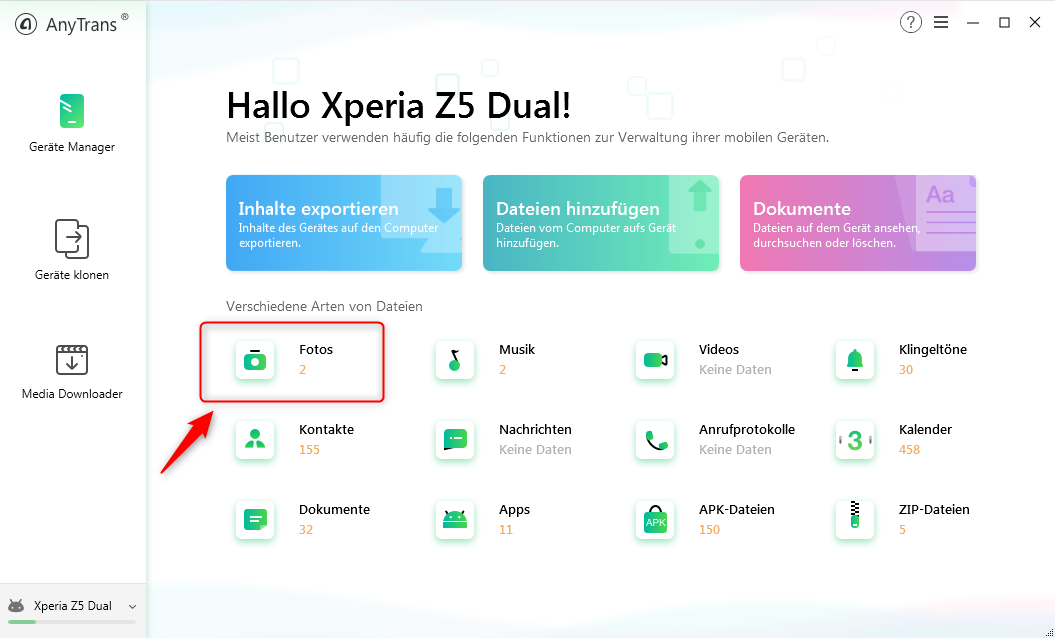
daten-von-lg-auf-samsung-uebertragen
Schritt 3: Checken Sie Fotos nach Ihrem Wunsch zuerst und Bilder auswählen > Tippen Sie schließlich auf den Button.
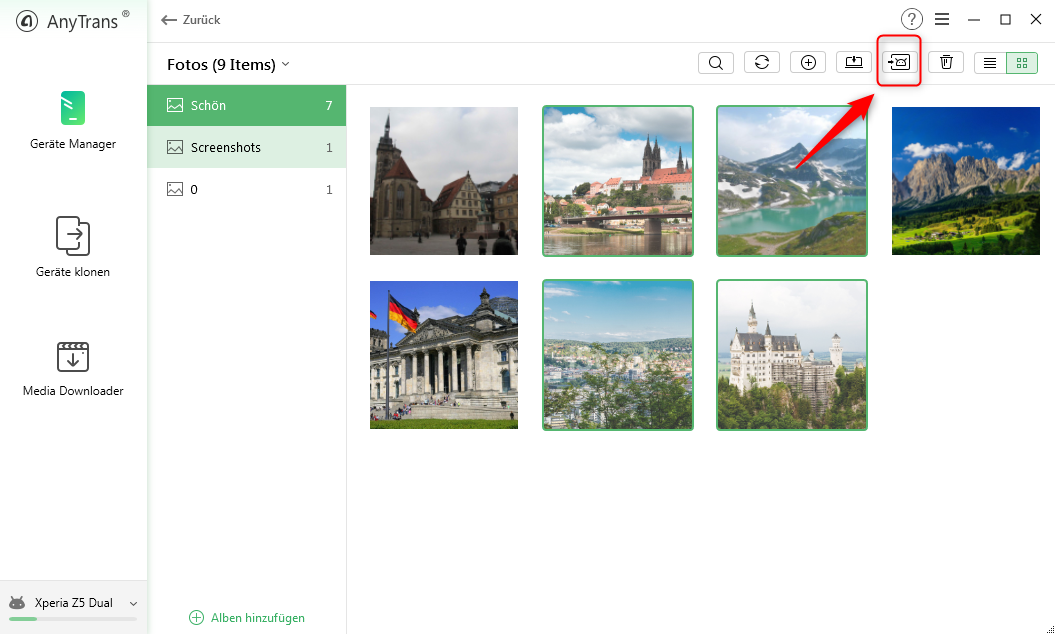
daten-von-lg-auf-samsung-uebertragen
Schritt 4: Die Übertragung ist fertig.
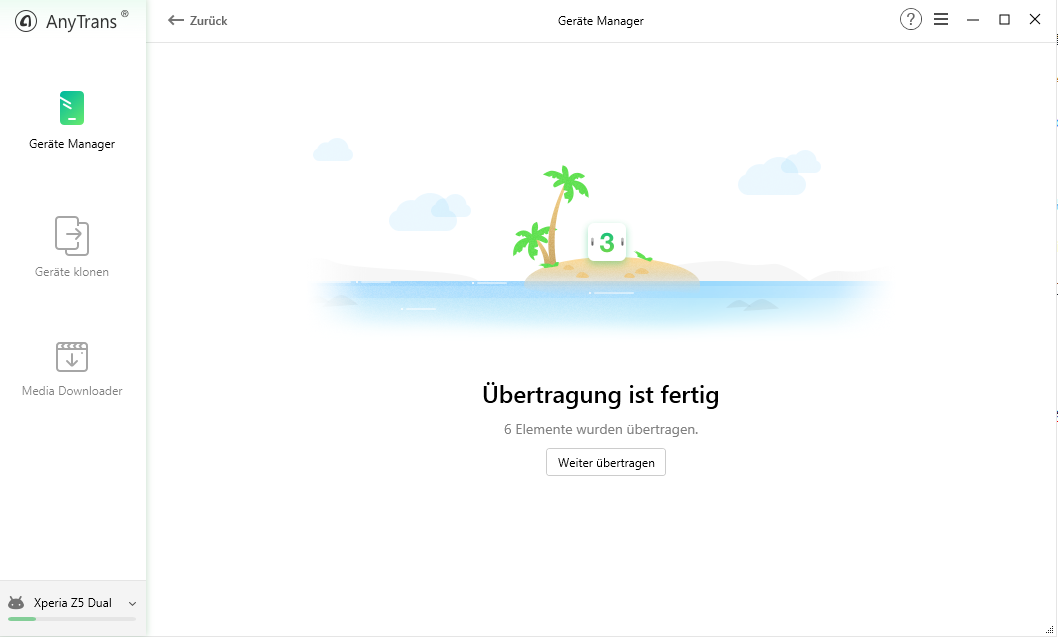
daten-von-lg-auf-samsung-uebertragen
Die anderen Daten können Sie auch wie diese Methode übertragen, z.B Apps, Musik, Videos, Kontakte, Nachrichten, Kalender, Dokumente usw. Man braucht auch nur einfaches Klick um die Dateien zu transportieren.
Fazit
Hier haben wir 3 Methoden aufgelistet, die Sie um alle oder einige Daten zu übertragen probieren können. Mit AnyTrans für Android können Sie LG Daten einfach und direkt auf Samsung übertragen. Wenn Sie viele Daten schnell übertragen wollen, probieren Sie mal das Tool AnyTrans für Android Führen Sie die am besten geeignete Methode für Ihre Bedürfnisse aus. Jetzt probieren Sie AnyTrans für Android gratis! Bitte kontaktieren Sie uns, wenn Sie noch Fragen haben.
AnyDroid – Ihr Android-Datenmanagement
- Chaotische Daten in Ordnung bringen: Media Dten, Persönliche Daten, Apps&Dokumente
- Daten vom alten Handy aufs neue Android Gerät übertragen: Android zu Android, iOS zu Android
- Die Video- und Musikwelt in Ihrem Griff: Unterstützt 1000+ Websites, Suche mit Keywords/URL, Video-/Audio-Format laden
Herunterladen für Win100% sauber und sicher
Herunterladen für Mac100% sauber und sicher
Gratis Herunterladen * 100% sauber und sicher
Weitere Fragen über Produkt? Kontaktieren Sie bitte userem Support Team, um Lösungen schnell zu bekommen >